Wiesz już, jak wygląda nowy webowy interfejs CodeTwo Email Signatures for Office 365 do zarządzania podpisami email? Zaprojektowaliśmy go zupełnie od podstaw, aby wyglądał nowocześnie, a zarazem pozwalał tworzyć i wdrażać podpisy email w całej organizacji w możliwie najbardziej intuicyjny sposób. Przyjrzyjmy się zatem nowemu designowi i najnowszym udoskonaleniom, które czekają na Ciebie w najlepszej na świecie usłudze do zarządzania podpisami email w Microsoft 365.
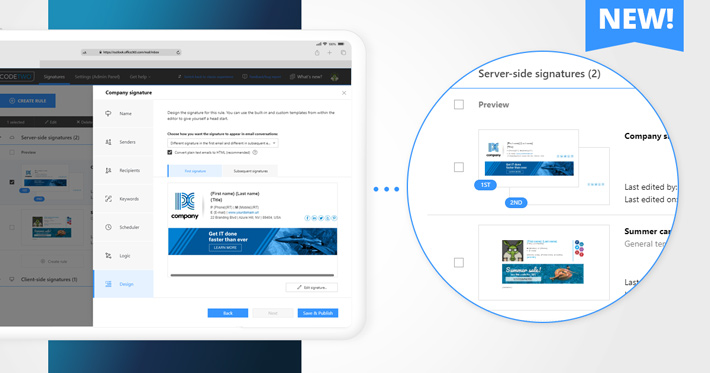
Aby przejść do nowego interfejsu użytkownika, zaloguj się do aplikacji do zarządzania podpisami i kliknij link Try new experience znajdujący się na górze strony. Już na pierwszy rzut oka da się zauważyć, że reguły podpisów są teraz wyszczególnione w widoku głównym i można od razu zobaczyć podgląd szablonu podpisu. Widoczne są także inne szczegóły reguły, takie jak kto otrzyma podpisy email czy przedziały czasowe, w których będą one dodawane. Podobnie jak poprzednio, istnieje podział na stopki serwerowe (server-side) i klienckie (client-side).
Możesz kliknąć dowolną regułę, aby ją edytować, albo utworzyć nową za pomocą przycisku CREATE RULE. Cokolwiek wybierzesz, po prawej stronie pojawi się panel edycji reguły.
Jeżeli masz już doświadczenie z CodeTwo Email Signatures for Office 365, od razu zobaczysz, że kolejne kroki konfiguracji reguły praktycznie nie różnią się od tych dostępnych w starszej wersji interfejsu użytkownika. Warto jednak wspomnieć o kilku drobnych udoskonaleniach:
- Funkcję harmonogramu (Scheduler), służącą do aktywacji danej reguły w ściśle ustalonych ramach czasowych, można teraz konfigurować w zupełnie odrębnym kroku.
- Nazwa kroku Options została zmieniona na Logic – w tym miejscu można zdecydować, czy program ma przetwarzać kolejną regułę serwerową z listy czy też nie, a w przypadku reguł klienckich określić, w jaki sposób będzie działał dodatek CodeTwo Signatures Add-in for Outlook.
- Krok Design, w ramach którego można edytować szablon podpisu, został teraz przeniesiony na sam koniec, aby użytkownik mógł lepiej zarządzać procesem tworzenia reguły.
Po skonfigurowaniu reguły możesz kliknąć Save, aby ją po prostu zapisać (np. gdy planujesz udostępnić podpis email swoim użytkownikom w późniejszym czasie), albo Save & Publish, co spowoduje, że reguła stanie się aktywna w Twojej organizacji (w końcu nie ma na co czekać!).
Zaznaczając jedną lub więcej reguł na liście, możesz wyświetlić menu z dodatkowymi opcjami zarządzania. Pozwala ono aktywować/dezaktywować reguły (Publish / Unpublish), klonować je (Clone) czy zmieniać kolejność ich przetwarzania (Move up / Move down).
Wskazówka: Umieść kursor myszy na podglądzie podpisu email i kliknij Edit signature, jak pokazano na powyższym obrazie. W ten sposób możesz od razu przejść do edytora, aby wprowadzać zmiany do szablonu podpisu, bez konieczności edycji samej reguły.
Co sądzisz o nowym wyglądzie naszej aplikacji webowej? Daj znać w komentarzach albo skontaktuj się bezpośrednio z działem Customer Success. Kolejne interesujące funkcje już niebawem!